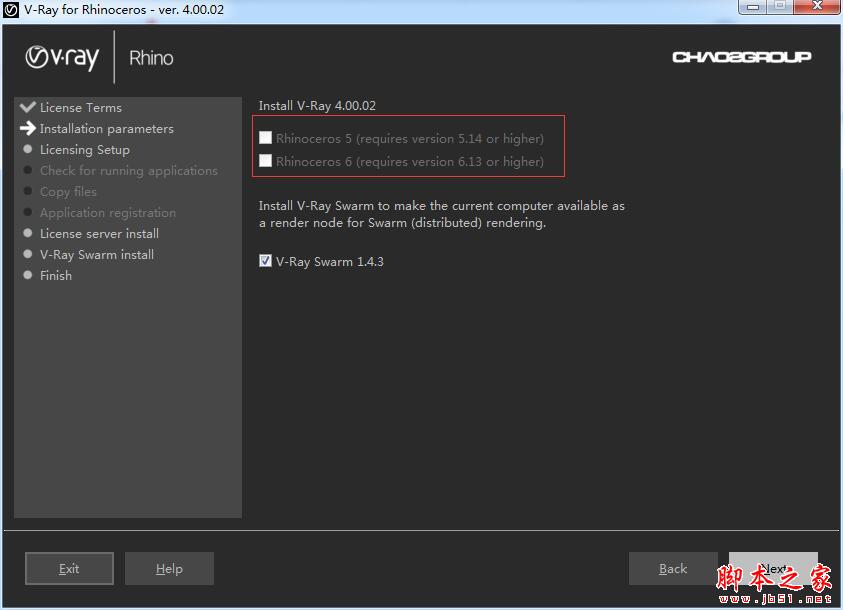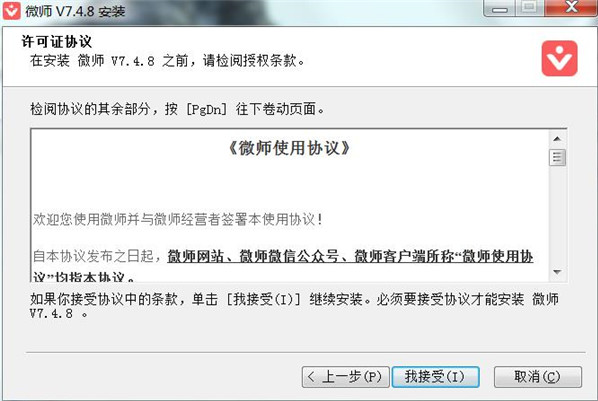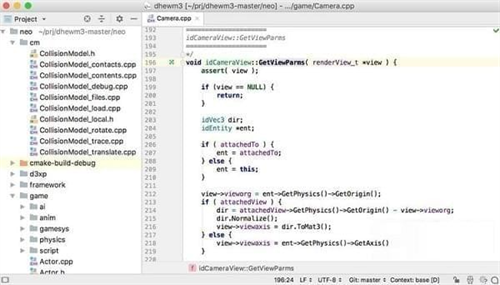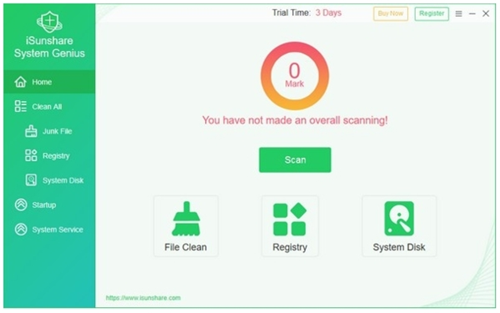思科模拟器下载 思科模拟器GNS3 v0.8.7 绿色免费英文版
然后知识兔将GNS3软件包解压到英文目录下。注意要求目录路径中不能有中文。比如使用E:/Tool/GNS3。
解压出来的文件如图。共88个文件。其中gns3为主程序。
知识兔双击gns3主程序,会跳出一些提示窗,全部知识兔点击关闭。进入程序主界面。
知识兔点击编辑-首选项-Dynamips-测试设置,进行Dy环境测试。正常通过的结果如图所示。这步非常关键。决定了知识兔的电脑能否顺利运行GNS3。
接下来,指定IOS文件。知识兔点击编辑-IOS和Hy,知识兔选择镜像文件,注意IOS目录中不能包含中文。选择平台和型号。IOS文件名中已经标识该型号为3640。然后知识兔点击保存关闭即可。
接下来是计算路由器的idle值,该值用于区分路由器CPU和主机CPU的进程控制,防止模拟器占用过多CPU资源。选择带有*的idle值,多个*时选择括号中数值较大的。没有出现*的,多计算几次。知识兔建议在计算idle时关闭其他运行程序。做法是,拖出一台路由器3640,右击开机,状态图标会从红色变为绿色。然后知识兔右击console,登录到路由器中。然后知识兔右击路由器的idle选项进行计算。计算完成后再次关闭路由器。
接下来是拓扑的搭建。拖动两台路由器出来。路由器右击配置,知识兔选择插槽,在slot 0中选择NM-1FE-TX,知识兔点击OK。这个模块表示1个100M的快速以太网端口,接口类型是RJ45电口。然后知识兔是连线。知识兔点击连线按钮。然后知识兔将两台路由器的f0/0连接起来。然后知识兔再次知识兔点击连线按钮完成拓扑连接,然后知识兔开机。
右击console,进入路由器命令控制台,就可以开始网络技术的配置之旅了。祝学习愉快。


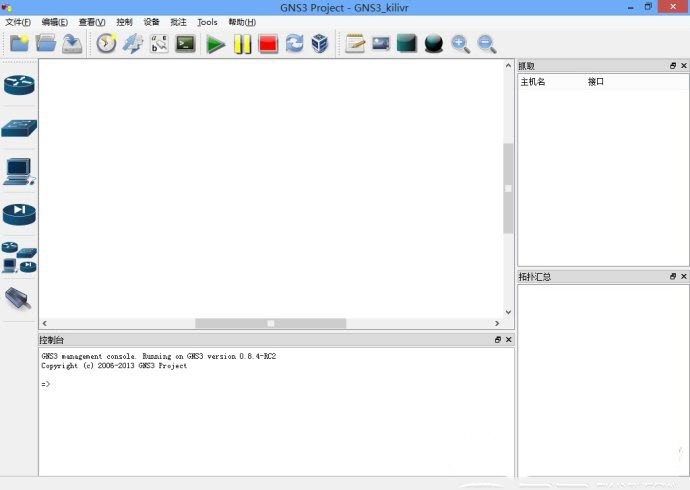
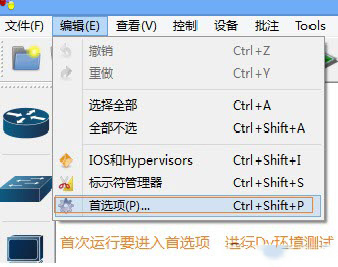
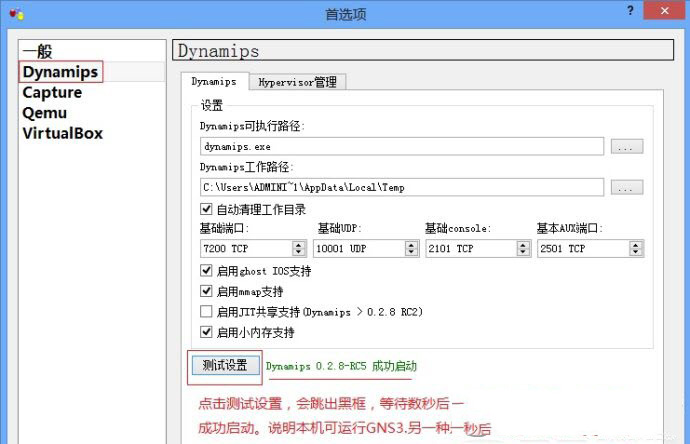

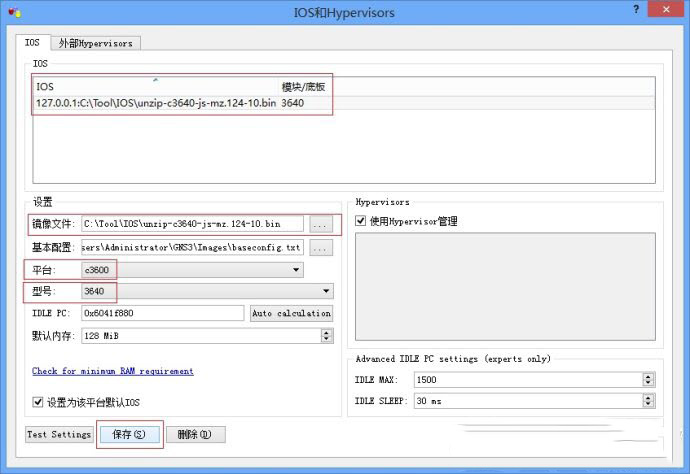
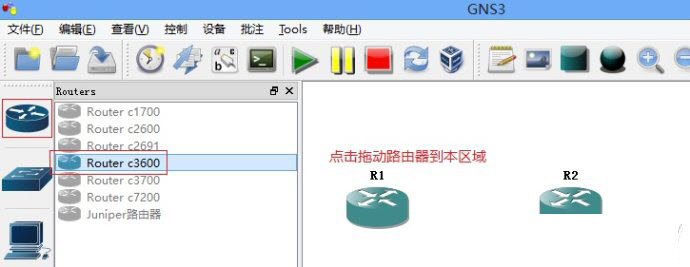

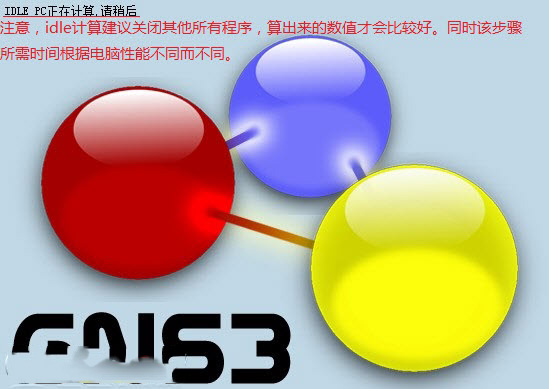
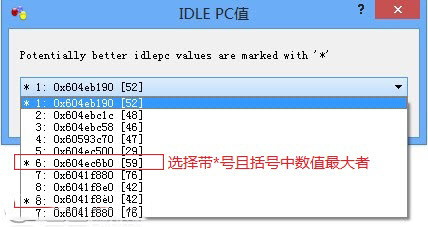
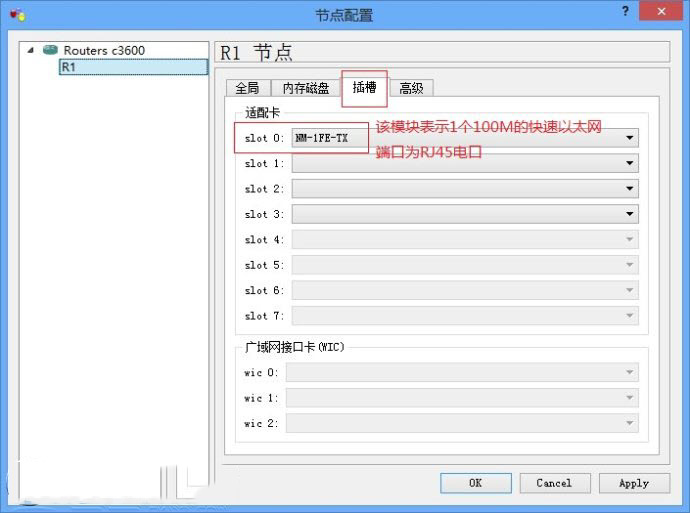
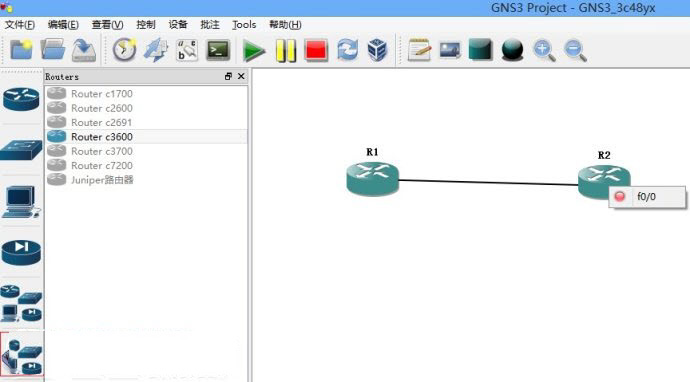

Cisco思科模拟器GNS3其他问答:
Cisco思科模拟器GNS3是网络技术学习者最常使用的工具。希望通过本文的介绍,能让大家更快更好的用好GNS3知识兔这款模拟神器。知识兔先用一些问答的方式来进行GNS3的常识性了解。
问:GNS3是什么?它的功能是什么?
答:GNS3是图形化网络模拟器3代的简称。它是一款网络设备的模拟器软件。知识兔可以模拟器思科和瞻博的网络设备,知识兔包括路由器、交换机、防火墙等。
问:除了GNS3外,网络设备的模拟器软件还有其他哪些?各自有什么特点?初学者适合用哪种?
答:还有CiscoPacketTracer,IOU等。CiscoPacketTracer模拟的IOS(互联网操作系统)功能不完整,但能看到设备的外观形状。IOU是模拟器中最高级的,但只能运行在Linux环境中。GNS3简单易用且IOS功能完整,适合初学者使用。
问:安装GNS3软件,对电脑有什么要求?
答:一般需要CPU主频在1.5G以上,双核或者以上CPU更好。内存至少有1G,越大内存越好。操作系统上,GNS3可以运行在Windows、Linux以及MacOS上。本文以Windows 8为例来说明。Linux和MacOS上的使用指南将在其他文档中完成。
问:GNS3模拟器的大致原理或架构是怎样的?
答:GNS3主要是模拟网络设备的硬件平台,然后知识兔导入真实IOS。使用telnet本机端口的方式登录console端口。
问:GNS3目前支持哪些思科网络设备? GNS3和IOS之间有什么关系?
答:每个IOS都只能使用在某种平台某种型号系列的网络设备上。目前GNS3主要支持Cisco2691、Cisco3600、Cisco3725、Cisco7200等型号。
下载仅供下载体验和测试学习,不得商用和正当使用。